Ao utilizar o Outlook tem a oportunidade de aceder a vários tipos de contas de e-mail diferentes a partir de um só local. Se tiver uma conta de e-mail da Microsoft que termine em @outlook.com, @live.com, @hotmail.com ou @msn.com, siga os passos abaixo para adicionar a sua conta ao Outlook clássico do Windows.
Adicionar a sua conta de e-mail do Outlook.com rapidamente

Pode utilizar a opção de configuração automática do Outlook para adicionar a sua conta do Outlook.com ao Outlook para PC. Pode utilizar estas instruções para adicionar a sua primeira conta ou contas adicionais.
Nota: O seu nome de utilizador é o seu endereço de e-mail completo do Outlook.com.
-
Abra o Outlook e selecione Ficheiro > Adicionar Conta.
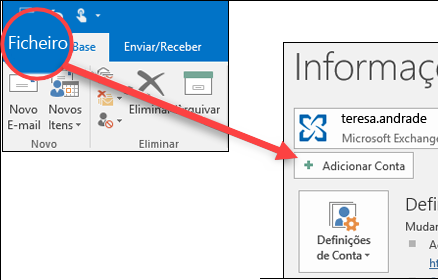
-
Para Outlook 2016 e versões mais recentes, introduza o seu endereço de e-mail e, em seguida, selecione Ligar.
Para o Outlook 2013, selecione Email Conta e, em seguida, introduza o seu nome, endereço de e-mail e palavra-passe. Em seguida, selecione Seguinte.
Nota: Se o Outlook não aceitar a sua palavra-passe, poderá ter a autenticação de dois fatores ativada para a sua conta do Outlook.com. Consulte a secção seguinte para obter instruções sobre como criar uma palavra-passe de aplicação para o Outlook.com.
-
Se lhe for pedido, introduza a sua palavra-passe novamente e, em seguida, selecione OK e Concluir para começar a utilizar o Outlook.
Adicionar uma conta Outlook.com se utilizar a autenticação de dois fatores
Pode utilizar a autenticação de dois fatores com a sua conta do Outlook.com como uma medida de segurança adicional. Ativar a autenticação de dois fatores exige que use uma palavra-passe de aplicação com a sua conta do Outlook.com, ou que use uma aplicação de autenticação ao adicionar a conta a outro programa, como o Microsoft Outlook.
Como posso saber se tenho autenticação de dois fatores?
Se tentar adicionar a sua conta do Outlook.com ao Outlook e o Outlook lhe pedir repetidamente uma palavra-passe, não aceitando a palavra-passe que sabe que está correta, poderá ter a autenticação de dois fatores ativada.
-
Aceda a https://outlook.com, clique nas suas iniciais no canto superior direito e, em seguida, selecione Ver conta.
-
Em Segurança, selecione Atualizar..
-
Em Mais opções de segurança, selecione Explorar.
-
Em Autenticação de dois passos, verá uma notificação a indicar se está ou não a usar a autenticação de dois fatores.
Gerar uma palavra-passe de aplicação para o Outlook.com
-
Aceda a https://outlook.com, clique nas suas iniciais no canto superior direito e, em seguida, selecione Ver conta.
-
Em Segurança, selecione Atualizar..
-
Em Mais opções de segurança, selecione Explorar.
-
Desloque para baixo até à secção de palavras-passe de aplicação e, em seguida, selecione Criar uma nova palavra-passe de aplicação.
-
A sua palavra-passe de aplicação será apresentada no ecrã seguinte Anote esta palavra-passe, uma vez que precisará dela quando adicionar a sua conta ao Outlook.
-
Utilize as instruções no início deste artigo para adicionar a sua conta ao Outlook mas, quando o Outlook pedir a sua palavra-passe, introduza a palavra-passe de aplicação.
Ainda precisa de ajuda?
|
|
Para obter suporte no Outlook.com, clique aqui ou selecione Ajuda na barra de menus e introduza a sua consulta. Se a ajuda automática não resolver o seu problema, desloque-se para baixo até Ainda precisa de ajuda? e selecione Sim. Para nos contactar através do Outlook.com, terá de iniciar sessão. Se não conseguir iniciar sessão, clique aqui. |
|
|
|
Para obter mais ajuda com a sua conta e subscrições da Microsoft, aceda a Ajuda para Contas e Faturação. |
|
|
|
Para obter ajuda e resolver problemas de outros produtos e serviços da Microsoft, Introduza o seu problema aqui. |
|
|
|
Coloque questões, siga as discussões e partilhe os seus conhecimentos na Comunidade Outlook.com. |
Mais informações
Adicionar uma conta de e-mail ao Outlook 2016 para Mac
Adicionar a sua conta do Outlook.com no Outlook para Mac 2011











